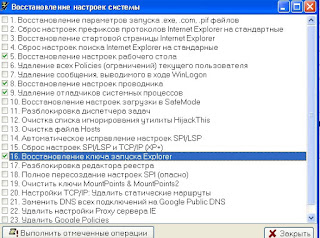-Музыка
- Julio Iglesias. La carretera
- Слушали: 1466 Комментарии: 0
- Поль Мориа-Симфония Солнца и Моря
- Слушали: 333 Комментарии: 0
- Celine Dion Paul Anka Its hard to say goodbye
- Слушали: 7795 Комментарии: 0
- Артур руденко Падал белый снег
- Слушали: 42 Комментарии: 0
- Романтическая мелодия
- Слушали: 410846 Комментарии: 0
-Рубрики
- творчество (284)
- мастер-класс (84)
- куклы (62)
- хламдекор, поделки (49)
- декупаж (32)
- Новый год (32)
- живопись (26)
- лепка (23)
- имитация поверхностей (22)
- панно, картины (22)
- роспись (16)
- картон (12)
- сумки, подушки (11)
- природный материал (10)
- иллюстрации (9)
- аксессуары (9)
- мебель (8)
- скульптура, статуэтка (4)
- витраж (3)
- домики (2)
- ленты (2)
- оригами (2)
- выпечка (171)
- сладкая выпечка (105)
- простая выпечка (48)
- жаренное мучное (21)
- украшение тортов, пряников (11)
- шитье (34)
- информация (30)
- интернет, программы (17)
- настройки ЛиРу (8)
- музыка (28)
- домоводство (24)
- сад, огород (14)
- советы (5)
- ремонт (5)
- кино, видео (15)
- Моя Украина (12)
- разное (10)
- ткачество, плетение, шпагат (4)
- моя Україна (3)
- интерьер, мебель (2)
- гардероб (1)
- религия (1)
- цитаты (1)
- лирика (1)
- кулинария (178)
- закуски (53)
- мясное (34)
- десерт (33)
- заготовки (22)
- рыба (12)
- запеканки (11)
- сало (11)
- картофельное (8)
- салаты (8)
- вареники, пельмени (8)
- кутчупы, соусы, аджики (6)
- напитки (4)
- первые блюда (4)
- чебуреки (2)
- печень (1)
- здоровье (56)
-Поиск по дневнику
-Подписка по e-mail
-Постоянные читатели
-Сообщества
Читатель сообществ
(Всего в списке: 1)
Путешествуя_Украиной
-Статистика
Почему пропали ярлыки с рабочего стола и как их восстановить. |
Цитата сообщения Владимир_Шильников
Почему пропали ярлыки с рабочего стола и как их восстановить.
https://jumabai.blogspot.com.by/2016/02/blog-post.htmlПочему пропали ярлыки с рабочего стола
Если у Вас случилось так, что ярлыки с рабочего стола внезапно исчезли и остался только диспетчер задач, то давайте рассмотрим несколько
вариантов, как вернуть все обратно. На самом деле вариантов тут очень много,поэтому я перечислю сейчас те, которые должны помочь в большинстве случаев.
1.Для начала, необходимо проверить следующее. Кликните правой кнопкой мыши по рабочему столу (если эта опция осталась рабочей) и из контекстного меню выберите пункт «Упорядочить значки», должна стоять галочка напротив пункта «Отображать значки рабочего стола».
2.Теперь идем дальше. Выполнять нужно все поэтапно, пока не поможет. Запускаем диспетчер задач: "Ctrl" + "Alt", а далее жмем кнопку "Delete". Нажимаем в открытом окошке «Файл – Новая задача». Вводим команду explorer.exe. Таким образом мы пытаемся запустить данный
процесс вручную, и, если получиться, то ярлыки появятся, поскольку это входит в обязанности этого самого explorer.exe. Если выдалось сообщение об ошибке,то значит, файл поврежден.
---Для справки:
Некоторые пользователи в компьютерах принимают процесс Explorer.exe как процесс
программы браузера Internet Explorer, но это вовсе не так. Explorer.exe--это оболочка ОС Windows. Это приложение включает в себя полный пользовательский интерфейс, который дает возможность пользователям работать с персональным компьютером и хранящейся на нем
информацией. Эта оболочка обеспечивает окружение «Рабочего стола», включая панель
задач, ярлыки, ну и конечно же меню «Пуск». Explorer, еще отвечает за доступ
пользователей к файлам персонального компьютера. Explorer.exe - один из главных процессов операционной системы Windows.
3.Дальше воспользуемся антивирусной утилитой AVZ. Запустите
ее из-под безопасного режима, либо попробуйте точно так же как ранее
запустить Диспетчер задач и в качестве новой задачи ввести avz.exe.
Если программа запустилась, то нажимаем «Файл – восстановление системы».
Отмечаем там галочками пункты: 5, 8,9,16,
сверьте, на всякий случай с названиями ниже. Нажмите кнопку
«Выполнить отмеченные операции».
5. Восстановление настроек рабочего стола
8. Восстановление настроек проводника
9. Удаление отладчиков системных процессов
16. Восстановление ключа запуска Explorer
4.Перезагружаем компьютер. Если не помогло, то можно выполнить восстановление
системы, пользуясь непосредственно самими средствами Windows. Для этого жмем
«Пуск – Все программы – Стандартные – Служебные – Восстановление
системы».
Восстанавливаем ОС на более раннюю дату, когда еще все работало.
5.Теперь рекомендация для тех, у кого имеется установочный диск с вашей операционной
системой. Необходимо скопировать из него файл explorer.exe и заменить на поврежденный. По умолчанию на компьютере файл explorer.exe устанавливается в папку Windows. На установочном диске его можно найти в папке i386 под названием EXPLORER.EX_, которое после замены, естественно, нужно будет переименовать на EXPLORER.EXЕ. Операцию замены данного файла необходимо проводить в безопасном режиме. Просто удалите старый, поврежденный файл из папки Windows и замените его на новый из установочного диска.
Или возможно у кого-то из друзей установлена точно такая же система, тогда можно скопировать оттуда и установить к себе.
6.Если все эти действия не помогли, то придется посмотреть в реестре. Для
этого запускаем новую задачу в диспетчере задач. Как это сделать было изложено выше.
Вводим regedit и нажимаем «ОК». Находим следующий раздел:
HKEY_LOCAL_MACHINE/SOFTWARE/Microsoft/WindowsNT/
CurrentVersion/Image File Execution Options/
Открываем его и проверяем на наличие подразделов--explorer.exe или iexplorer.exe. Если нашли, то удаляйте, они там не нужны.
Далее находим раздел
HKEY_LOCAL_MACHINE/SOFTWARE/Microsoft/WindowsNT/CurrentVersion/Winlogon/ .
С правой стороны ищем параметр "Shell", значение которого должно быть еxplorer.exe. Если такового нет, то создаем и присваиваем необходимое значение. «ОК» и перезагружаем компьютер.
Серия сообщений "интернет, программы":
Часть 1 - Сервисы онлайн, которыми я часто пользуюсь
Часть 2 - Как нарисовать указатели на фото
...
Часть 14 - Как освободить место на жестком диске
Часть 15 - Самые простые способы вернуть языковую панель.
Часть 16 - Почему пропали ярлыки с рабочего стола и как их восстановить.
Часть 17 - СЕРИЯ СООБЩЕНИЙ "КОМПЬЮТЕРНЫЙ ЛИКБЕЗ" ОТ NELYA GERBEKOVA
| Комментировать | « Пред. запись — К дневнику — След. запись » | Страницы: [1] [Новые] |